クリップのスケールでは、アニメーション、キャラクタ、カメラ アニメーション、およびビデオのクリップの長さと速度を変更できます。
複数のクリップを一度にスケールするには、複数のクリップを選択して、それらの 1 つの開始または終了位置をドラッグします。また、選択したクリップの開始または終了位置のフレーム番号をダブルクリックして、新しいフレーム番号を入力することもできます。
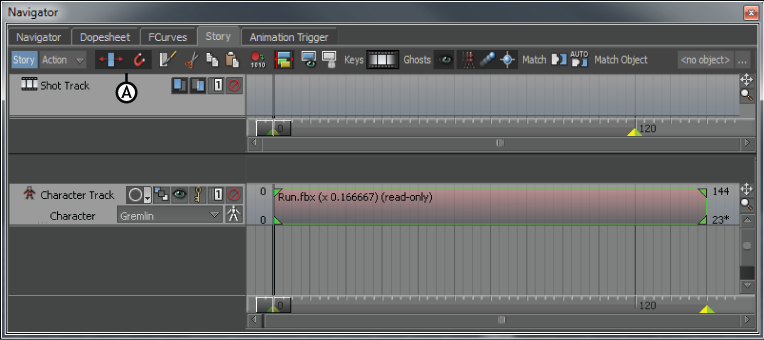
ストーリー オプション A. スケーリングがアクティブ
Story ウィンドウ内でクリップをダブルクリックすると、クリップの設定が Asset Settings ウィンドウ内に表示されます。これらの設定の一部を使用して選択したクリップをスケールすることもできます。
In と Out のフィールド(A および B)で値を変更すると、スケールがオンの場合にクリップをスケールできます。Clip Speed フィールド(C)で値を変更すると、正確な値でクリップのスケールを行うことができます。

Asset Settings ウィンドウ A. In フィールド B. Out フィールド C. Clip Speed フィールド